iphone
Time: g-soft
On: Dec/21/2022
Category: Huawei iphone samsung Дигитален живот
Tags: Можете ли да възстановите изтрити текстове на iPhone?
- Клетъчна телефония
Какво се случва, ако един или повече контакти бъдат случайно изтрити или изгубени по време на процеса на синхронизиране – или при възстановяване ги от резервно копие? Въпреки че може да изглежда като плашеща ситуация, тя лесно се коригира, ако знаете как да възстановите контактите от iCloud на вашия iPhone.
Това ще ви заинтересува:
Възстановяване на контакти от iCloud?
Да! Толкова е лесно да се използва списък с контакти, че на повечето хора днес им е трудно да си спомнят дори познатите телефонни номера и адреси, които някога са запомняли. Въпреки че тези списъци имат присъща организация, можете също така да ги организирате както искате, за да улесните намирането на хора, особено за дома или на работа.
За много от нас контактите на нашите iPhone са незаменими. Ние всички постоянно използваме тези списъци, за да извършваме обаждания, да изпращаме имейли и текстови съобщения до приятели и семейство.
Възстановяване на контакти на вашия iPhone
Ако сте загубили или изтрили контакт по погрешка, няма причина за паника. Контактите са настроени да се синхронизират с iCloud по подразбиране. Можете да отидете в настройките и да ги изключите и включите отново, за да им позволите да се синхронизират обратно с вашия iPhone.
Стъпка 1: Отидете на Настройки> [вашето име]> iCloud.
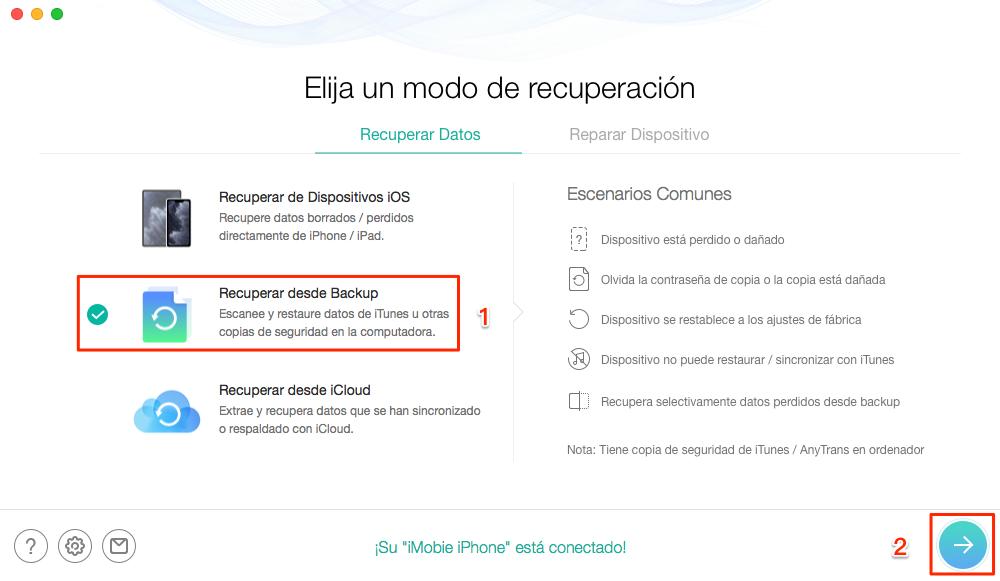
Стъпка 2: Изключете Контакти и изберете Запазване на моя iPhone.
Стъпка 3: Включете Контакти и изберете Свързване.
Изчакайте малко и трябва да видите изтритите контакти на вашия iPhone.
Възстановяване на контакти чрез iCloud.com
Това е друг надежден метод за възстановяване на изгубена информация за контакт, както и други неща като напомняния и събития в календара, и идва директно от Apple. Всичко, от което се нуждаете, е компютър, вашето Apple ID и парола и малко време.
Стъпка 1: Отворете iCloud.com и използвайте своя Apple ID и парола, за да влезете.
Стъпка 2: Когато сте влезли, докоснете бутона Настройки.
Стъпка 3 – Отидете в секцията Разширени и изберете Възстановяване на контакти.
Стъпка 4: Ще намерите списък с файлове, които сте създали в миналото. Използвайки техните дати, намерете файл, който трябва да съдържа целия ви списък с контакти и натиснете Възстановяване.
Стъпка 5: Натиснете Restore още веднъж, за да потвърдите и започнете възстановяването. След това ще получите имейл на адреса, свързан с вашия Apple ID.
Тези стъпки ще актуализират и заменят всички ваши контакти, вместо само да добавят липсващите. Така че ако приемем, че сте добавили нови данни след последното архивиране, ще загубите тези нови контакти.
Добрата новина е, че вашият iPhone автоматично ще архивира новите ви контакти, преди да завърши това възстановяване, така че да можете да ги възстановите по-късно.
Можете да извлечете новите си контакти, като следвате първите три стъпки по-горе. Когато го направите, не забравяйте да изберете файла, който е създаден в същия ден, в който сте възстановили вашия iPhone.
Разбира се, ако случайно възстановите с грешен файл, това не е краят на света. Можете да използвате същия процес, ако по погрешка сте използвали грешен файл, за да възстановите контактите си.
